CentOS7 部署GitLab并运行
Posted mp-ui
tags:
篇首语:本文由小常识网(cha138.com)小编为大家整理,主要介绍了CentOS7 部署GitLab并运行相关的知识,希望对你有一定的参考价值。
gitlab安装包下载
首先在清华大学开源镜像站里面找到一个安装包(点击链接),选择一个合适的版本:
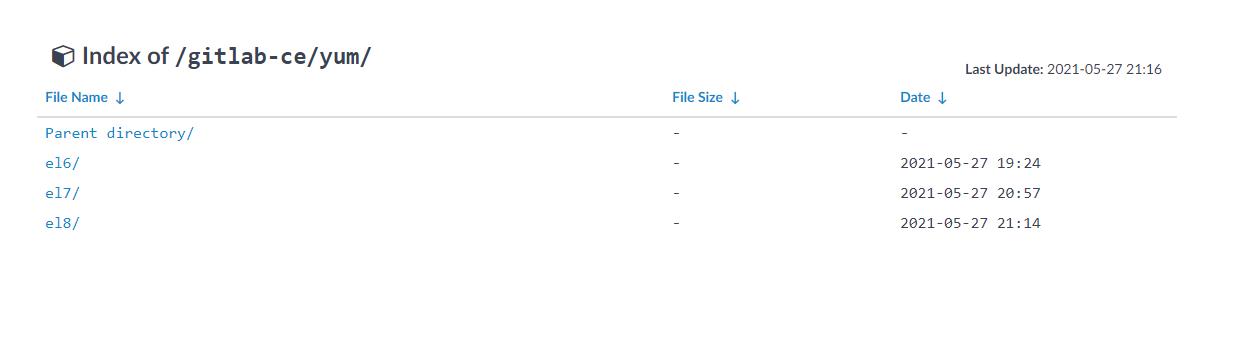
其中,CentOS7就选el7,CentOS8就选el8,因为我的是CentOS 7,所以我选el7版本的。
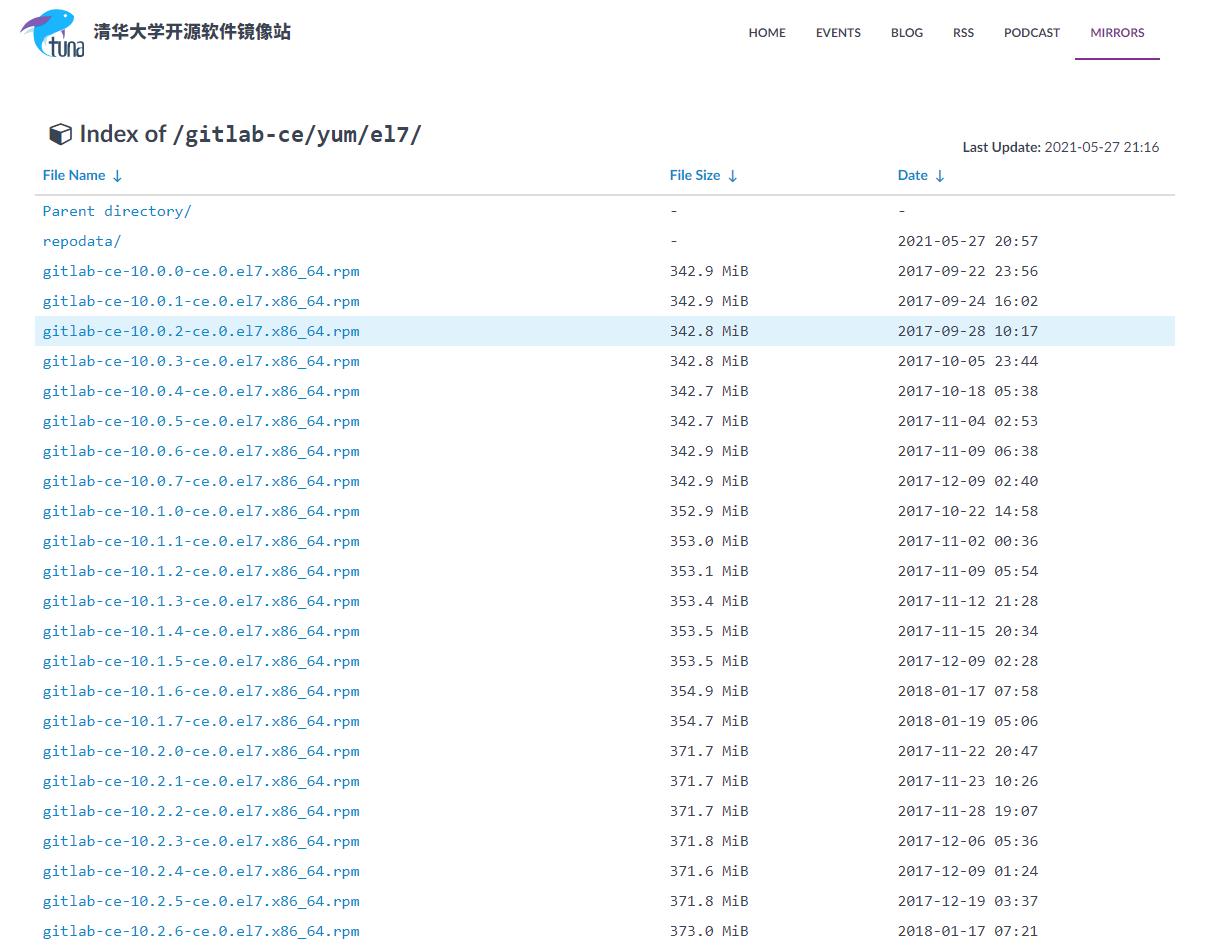
在里面挑一个版本进行下载,我就下载最新版的了。复制下载链接,到服务器执行
wget https://mirrors.tuna.tsinghua.edu.cn/gitlab-ce/yum/el7/gitlab-ce-13.9.7-ce.0.el7.x86_64.rpm
代表下载文件到当前文件夹

安装
首先安装依赖
sudo yum install -y curl policycoreutils-pythonopenssh-server
sudo yum install postfix
然后执行下面的命令进行安装
rpm -ivh gitlab-ce-13.9.7-ce.0.el7.x86_64.rpm

他提示缺policycoreutils-python,所以我们就安装一下它
yum -y install policycoreutils-python
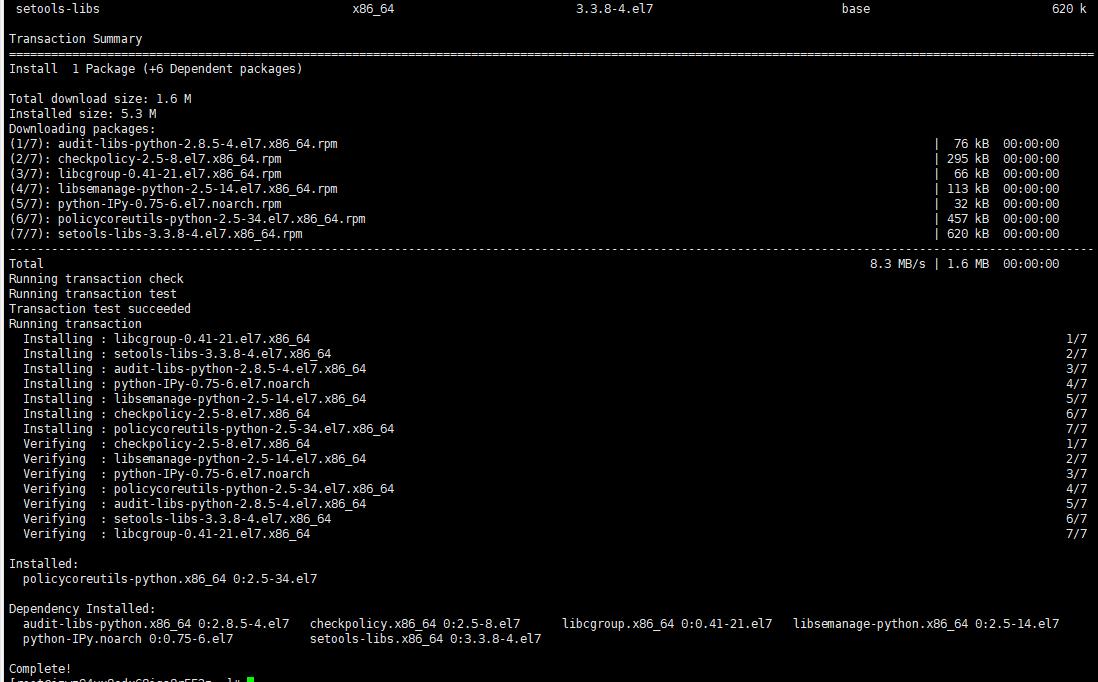
继续执行安装命令,稍等片刻,

安装成功!
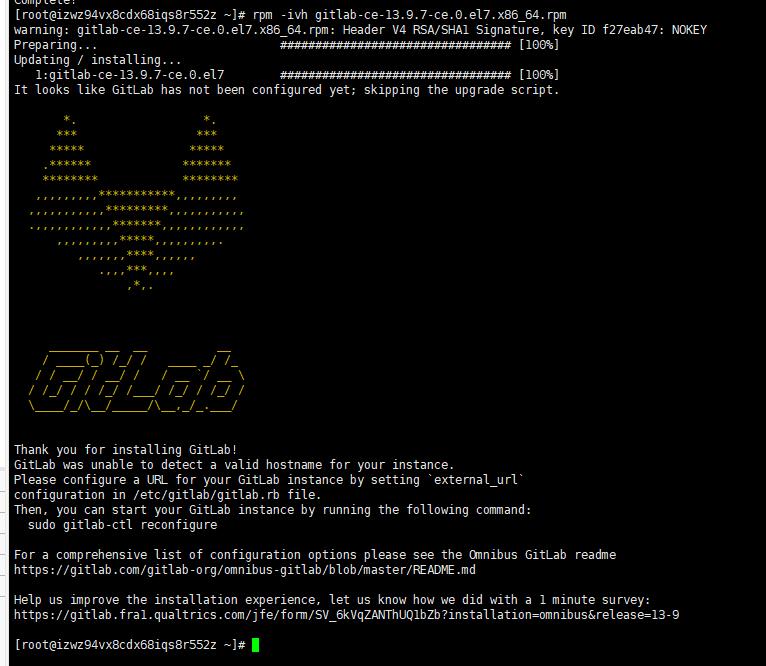
配置
上面那张图,可以看到
Please configure a URL for your GitLab instance by setting `external_url`
configuration in /etc/gitlab/gitlab.rb file.
Then, you can start your GitLab instance by running the following command:
sudo gitlab-ctl reconfigure
所以我们可以按照他说的,修改配置文件/etc/gitlab/gitlab.rb里的external_url设置
执行下面命令编辑文件
vim /etc/gitlab/gitlab.rb
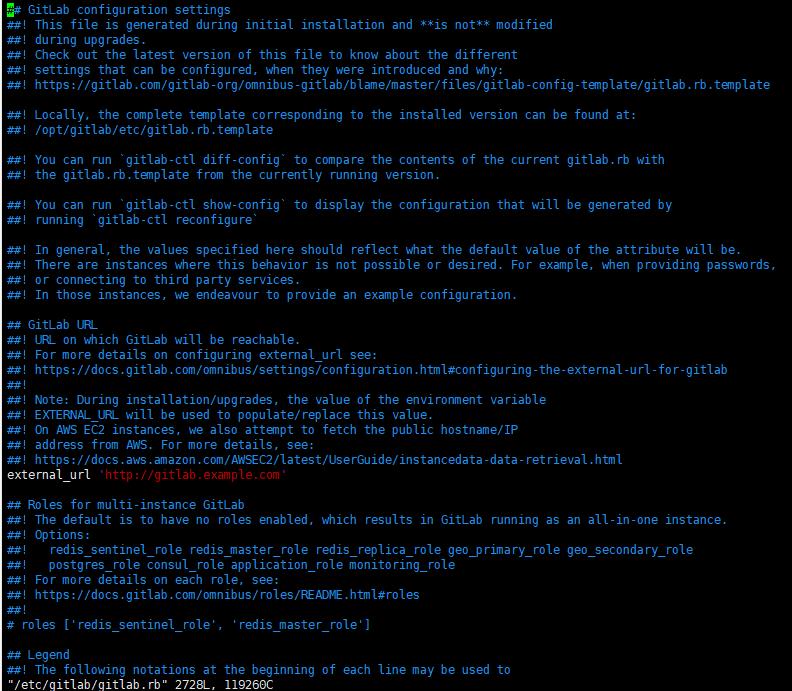
按住键盘上的INSERT键,修改文件,把external_url配置修改成http://ip地址:端口
比如我设置成9999端口访问(默认是8080,和Tomcat冲突了)

修改完成之后按一下键盘的ESC键,然后输入:wq!后回车,即可保存文件。
然后执行下面命令刷新配置:(因为我是用root账号登录的所以就不加sudo了)
gitlab-ctl reconfigure
下面就是漫长的等待:::
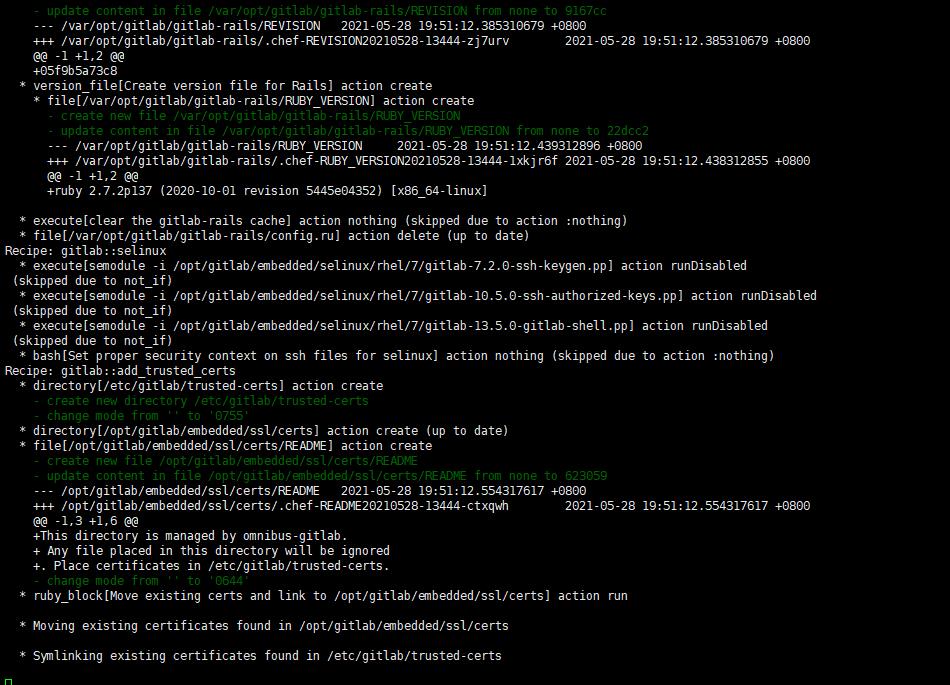
终于好了:
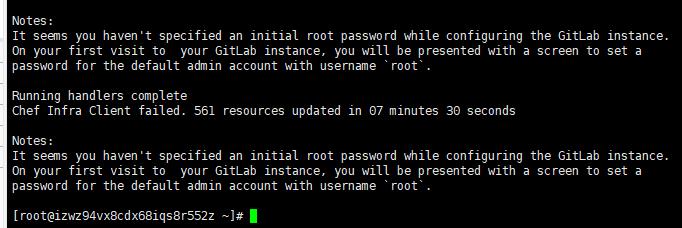
运行
配置完成之后重启:
gitlab-ctl restart
出现这些ok:run就代表运行成功了
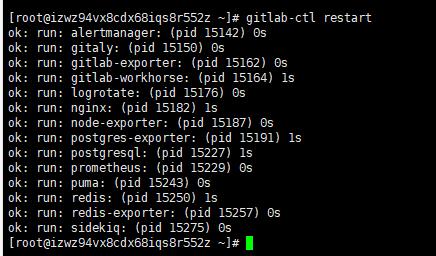
再去阿里云的控制台开放一下安全组:
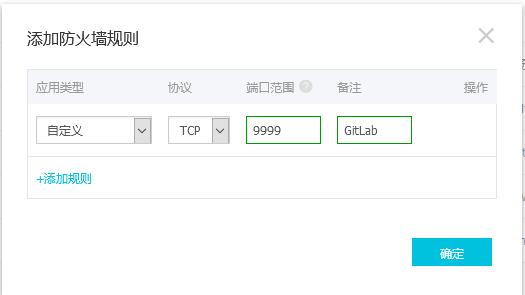
浏览器访问http://ip地址:9999,即可访问。
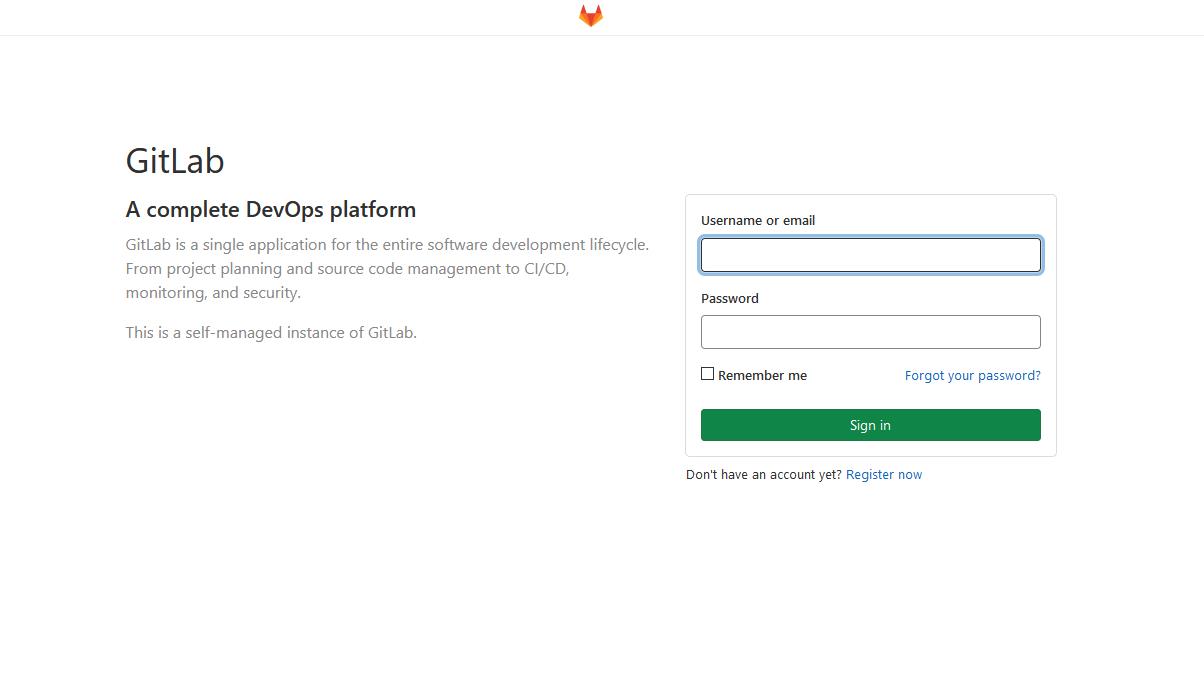
遇到的一些问题&&踩坑
执行reconfigure命令的时候报错

解决:删除文件/etc/gitlab/gitlab-secrets.json,然后再执行一遍
bash rm /etc/gitlab/gitlab-secrets.json gitlab-ctl reconfigure
最后,实测虚拟机中安装成功!阿里云里面安装就卡死了(因为用的是低配的学生机,切勿轻易尝试)
以上是关于CentOS7 部署GitLab并运行的主要内容,如果未能解决你的问题,请参考以下文章